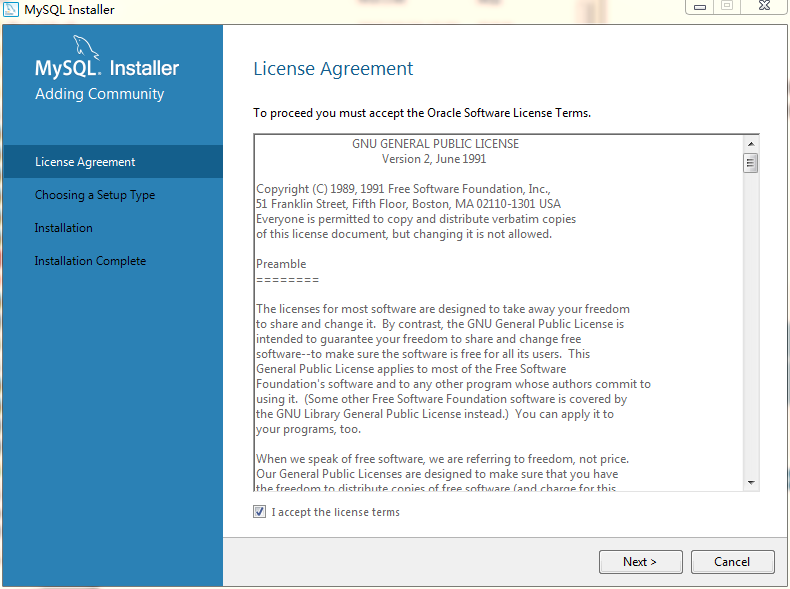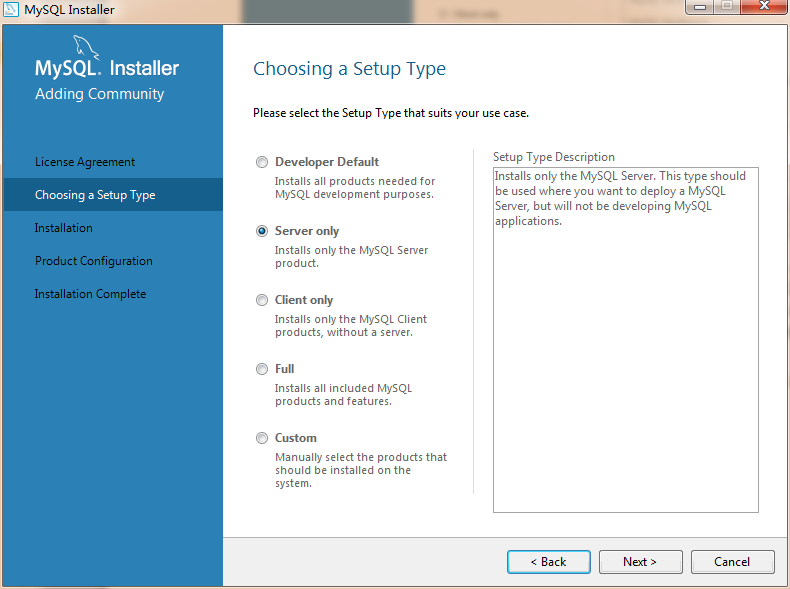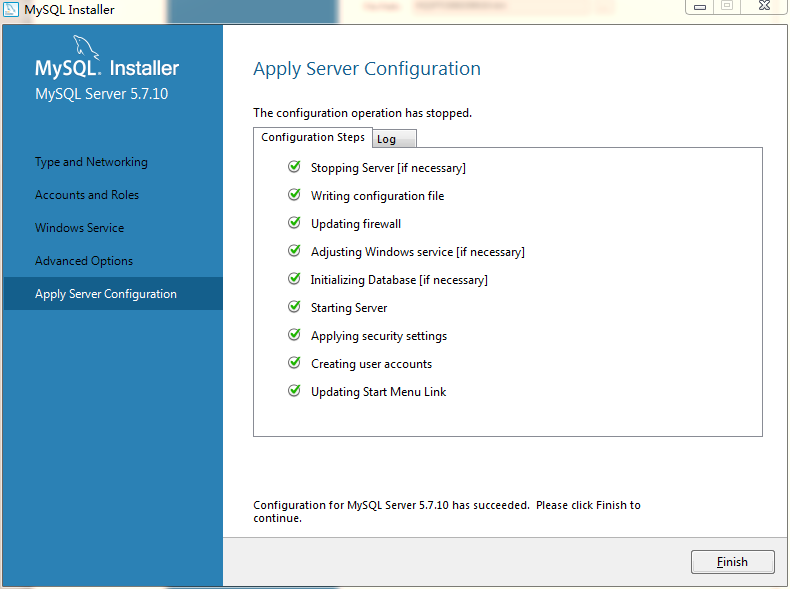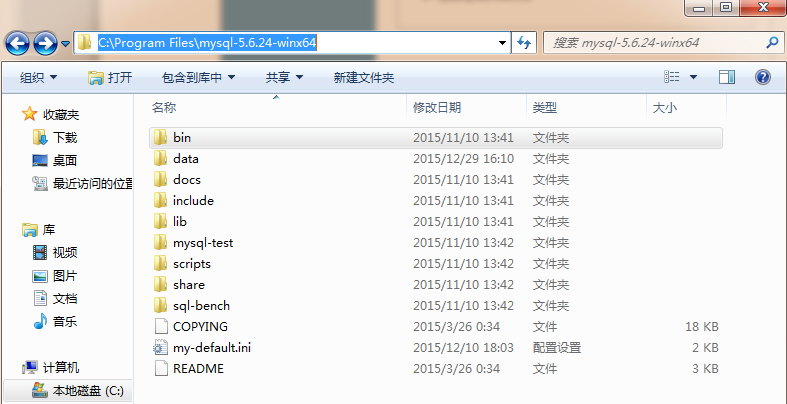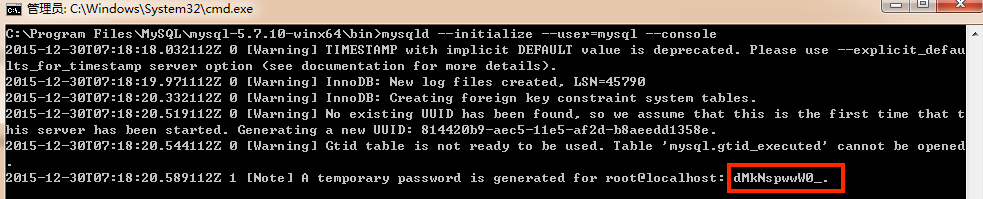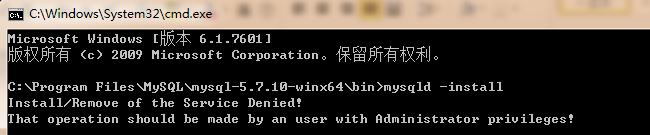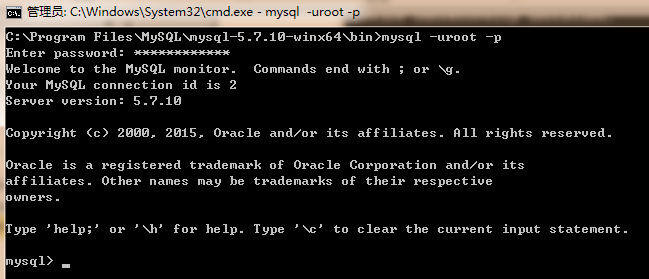mysql安装教程-程序员宅基地
MySQL针对不同的用户提供了2中不同的版本:
- MySQL Community Server:社区版。由MySQL开源社区开发者和爱好者提供技术支持,对开发者开放源代码并提供免费下载。
- MySQL Enterprise Server:企业版。包括最全面的高级功能和管理工具,不过对用户收费。
下面讲到的MySQL安装都是以免费开源的社区版为基础。打开MySQL数据库官网的下载地址http://dev.mysql.com/downloads/mysql,上面提供了两种安装文件,一种是直接安装的MSI安装文件,另一种是需要解压并配置的压缩包文件。我这里用的是5.7.10版本的安装。
用MSI安装包安装
根据自己的操作系统下载对应的32位或64位安装包。按如下步骤操作:
第一步: 安装许可
双击安装文件,在如下图所示界面中勾选“I accept the license terms”,点击“next”。
第二步: 选择设置类型
如下图所示,有5种设置类型:
- Developer Default:安装MySQL服务器以及开发MySQL应用所需的工具。工具包括开发和管理服务器的GUI工作台、访问操作数据的Excel插件、与Visual Studio集成开发的插件、通过NET/Java/C/C++/OBDC等访问数据的连接器、例子和教程、开发文档。
- Server only:仅安装MySQL服务器,适用于部署MySQL服务器。
- Client only:仅安装客户端,适用于基于已存在的MySQL服务器进行MySQL应用开发的情况。
- Full:安装MySQL所有可用组件。
- Custom:自定义需要安装的组件。
MySQL会默认选择“Developer Default”类型,个人建议选择纯净的“Server only”类型,减少对工具的依赖可以更深入的学习和理解MySQL数据库。大家可根据自己的需求选择合适的类型,这里选择“Server only”后点击“next”。
第三步: 安装
进入到安装步骤的界面,如果第二步选择的是其他类型也只是点击“next”即可进入到该步骤,点击“Execute”。如下图所示:
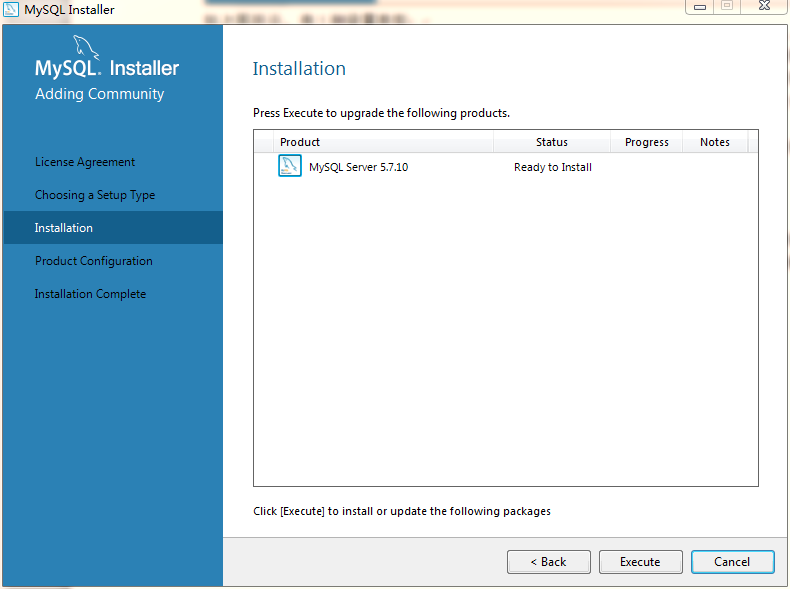
安装完成后点击“next”直到进入配置页面。
第四步: 配置
进入到配置页面,如下图所示:
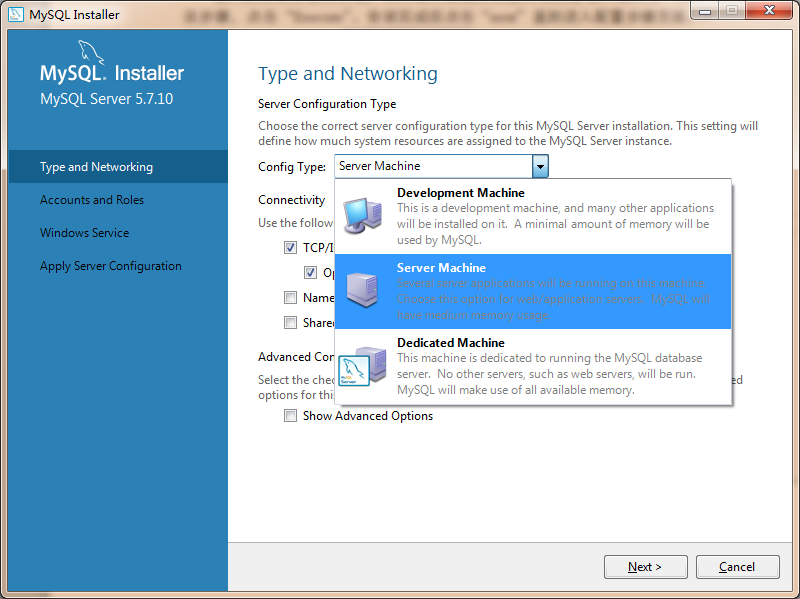
点击Content Type的下拉框,显示有三种类型:
- Development Machine:开发机器,MySQL会占用最少量的内存。
- Server Machine:服务器机器,几个服务器应用会运行在机器上,适用于作为网站或应用的数据库服务器,会占用中等内存。
- Dedicated Machine:专用机器,机器专门用来运行MySQL数据库服务器,会占用机器的所有可用内存。
根据自己的用途选择相应的类型配置,我这里为了后面做高并发性能测试便选择“Server Machine”类型。
选择好配置类型后进行连接配置,如下图:
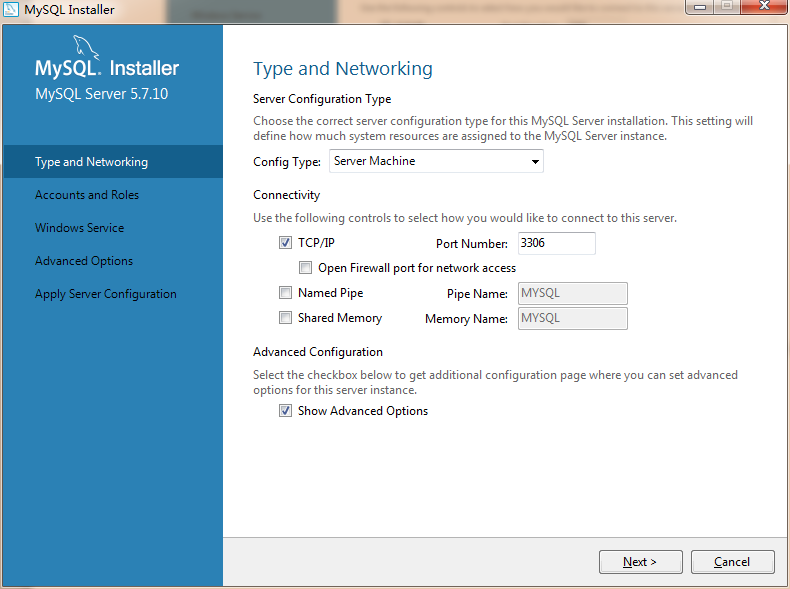
常用的是TCP/IP连接,勾选该选项框,默认端口号是3306,可在输入框中更改。若数据库只在本机使用,可勾选“Open Firewall port for network access”来打开防火墙,若需要远程调用则不要勾选。
下面的“Named Pipe”和“Shared Memory”是进程间通信机制,一般不勾选。
“Show Advanced Options”用于在后续步骤配置高级选项,为尽可能多的了解MySQL的可配置项,这里勾选该选项框。点击“next”进入下一步。
第五步: 账户配置
进入到MySQL的账户和角色配置界面,如下图:
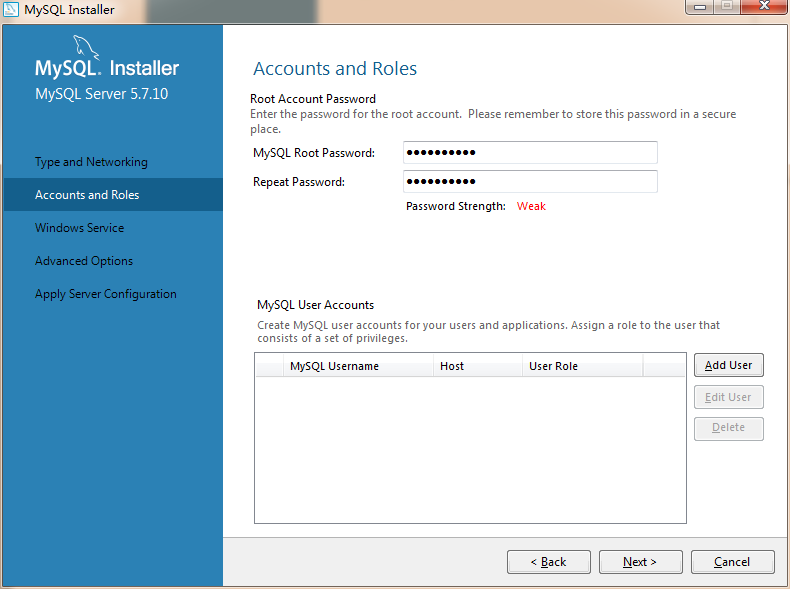
root账户拥有数据库的所有权限,在密码框输入自己设置的密码。数据库在开发和维护过程中为了安全性和便于管理会为不同的用户授予相应操作权限的账户密码,点击“Add User”按钮,在弹出的会话框中设置不同权限等级的账户,如下图所示:
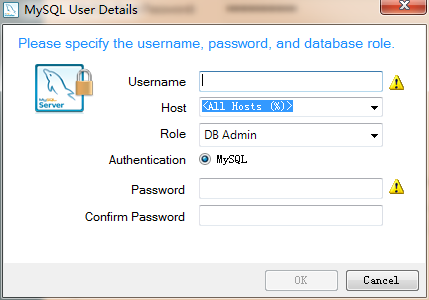
Host表示能连接到该数据库的主机地址,可设置为本地(localhost/127.0.0.1)、一个外部IP(如218.17.224.228)、一个外部网段(如218.17.224.*)或者所有主机(%)。
Role表示该账户的角色,可选择的角色如下:
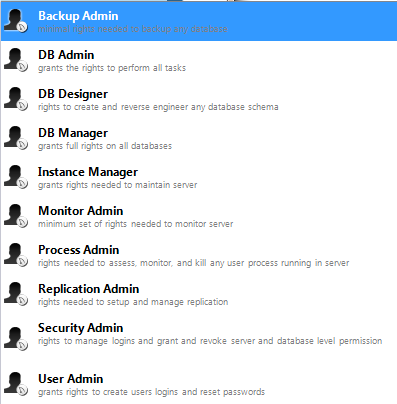
不同的角色有着不同的权限等级,暂时可不做配置,后续会在用户权限管理章节详细讲解。
第六步: 配置Windows Service
将MySQL服务配置成Windows服务后,MySQL服务会自动随着Windows操作系统的启动而启动,随着操作系统的停止而停止,这也是MySQL官方文档建议的配置,界面如下图:
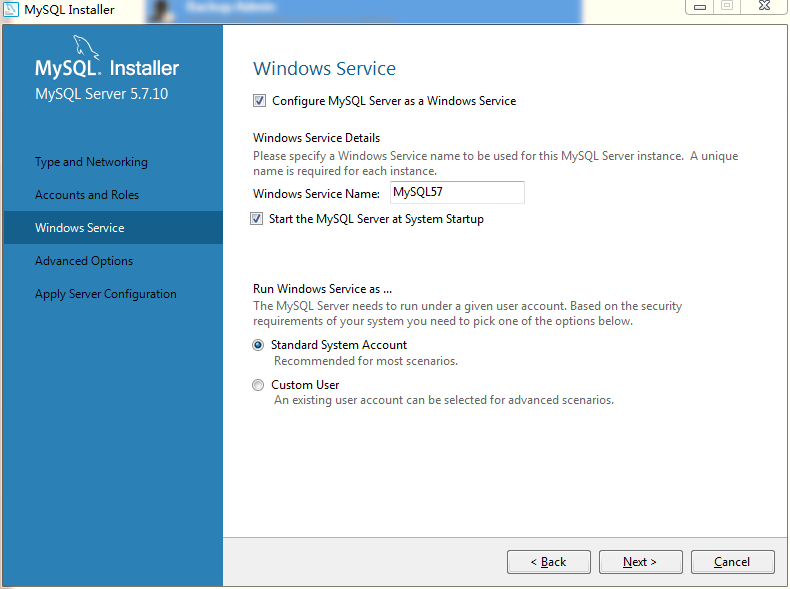
Windows service Name可设置为默认值,只要与其它服务不同名即可。在Windows系统中基于安全需求,MySQL服务需要在一个给定的账户下运行,选择默认的Standard System Account即可。保持默认配置后点击“next”。
第七步: 高级配置
因为在前面的第四步中勾选了“Show Advanced Options”选项,所以出现如下图所示的高级选项配置:
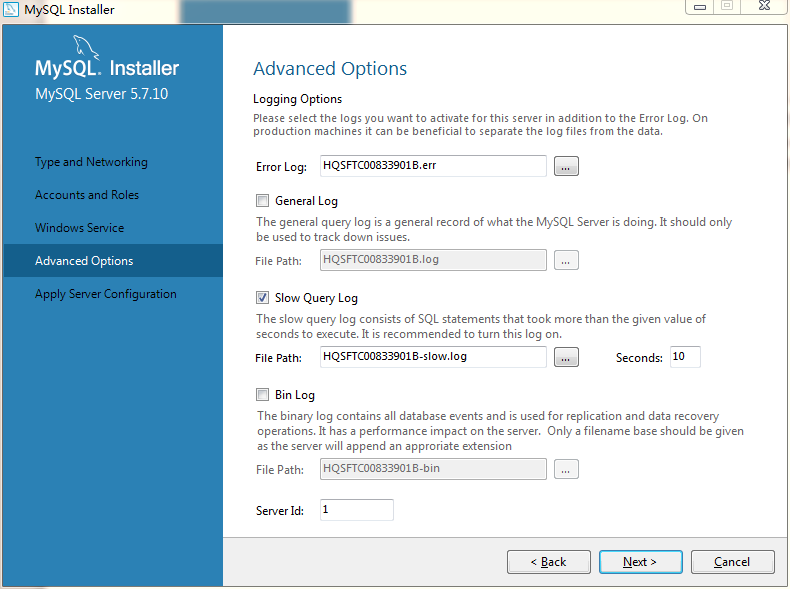
在这里可配置各种日志文件的存储路径,它默认存储在MySQL安装目录的data目录下面,若非必须不建议改动。Slow Query Log(慢查询日志)后面有一个Seconds配置项,默认值为10,表示一个SQL查询在经过10s后还没有查询出结果就会将此次查询记录到Slow Query Log中,方便DBA快速找到低效的操作。Bin Log可用于主从数据同步。最下面的Server Id用于Master-Slave配置。这些都将在后续课程中讲到,这里保持默认配置即可。点击“next”。
第八步: 服务器配置应用
经过上述配置后,一个MySQL数据库已基本配置完成。进入到这一步骤后点击“Execute”执行配置项,如下图:
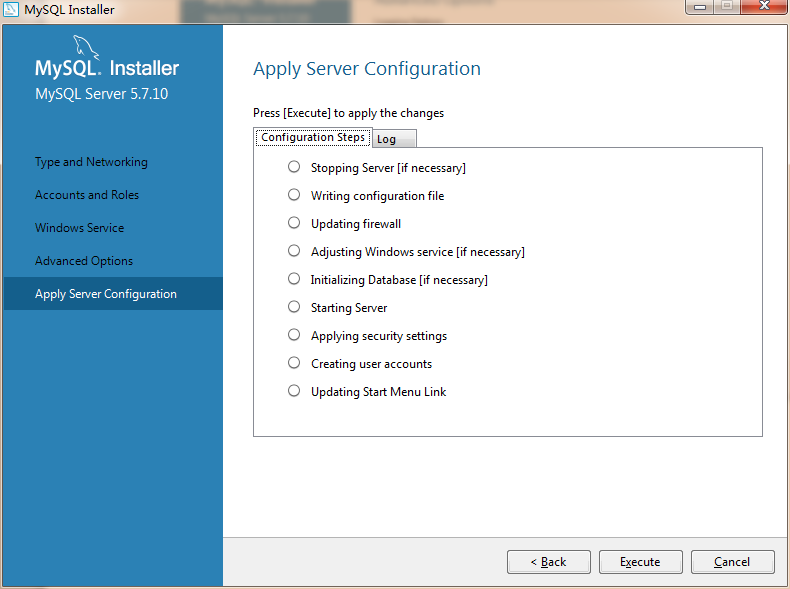
等到出现如下界面表示安装成功,点击“Finish”完成。
用压缩包安装
根据自己的操作系统下载对应的32位或64位的压缩包。按如下步骤操作:
第一步: 解压缩
将压缩包解压到C:\Program Files\MySQL路径下,也可以自定义路径。我的路径为C:\Program Files\MySQL\mysql-5.7.10-winx64,如下图:
第二步: 配置环境变量
右键点击“计算机”,选择“属性”,依次打开“高级系统设置”->“环境变量”,在系统变量中选择“Path”项,并点击编辑,如下图:
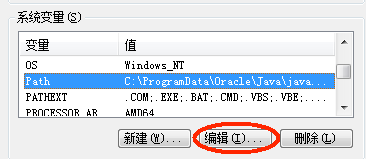
保持原有值不变,并在末尾加上英文分号后追加C:\Program Files\MySQL\mysql-5.7.10-winx64\bin,将MySQL安装路径下的bin目录配置到Path变量中,使在命令行的任何目录下可以执行MySQL命令。
第三步: 修改配置
打开MySQL安装目录下面的my-default.ini文件,找到basedir和datadir属性项,去掉前面的注释符号#,修改值如下:
basedir = C:\Program Files\MySQL\mysql-5.7.10-winx64
datadir = C:\Program Files\MySQL\mysql-5.7.10-winx64\data
分别表示MySQL的安装目录和数据目录。如果在第一步中解压缩到其它的文件夹则修改对应的值。
再将该文件重命名为my.ini。
第四步: 安装
以管理员身份运行cmd,进入到MySQL的bin目录,执行初始化命令:
mysqld --initialize --user=mysql --console
- 1
该命令用来初始化数据,在5.7以前的版本是不需要执行该命令的。初始化完成后会提供一个临时的root密码,如下图红色方框,记下该密码。
再执行如下命令进行MySQL服务安装:
mysqld –install mysql
- 1
mysql为默认的服务名,可不写,若安装成功则有如下提示:
需要注意的是一定要以管理员身份运行cmd,否则会出现如下图所示提示:
第五步: 启动服务
在管理员cmd窗口中执行如下命令来启动MySQL服务:
net start mysql
- 1
当出现如下图所示提示时表示MySQL安装并启动成功。
MySQL5.7以前的版本在安装时不需要执行第四步中的mysqld –initialize命令,如果漏掉该命令后在此步骤会出现如下错误:
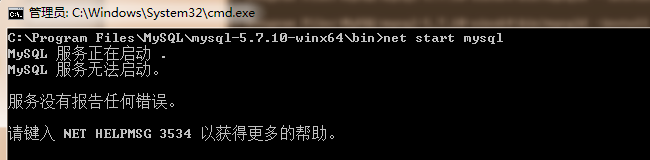
因为该版本的压缩包里面有些文件和文件夹(如data文件夹)需要在执行mysqld -initialize命令后才创建。我在用5.6版本的安装步骤来进行安装时就在这里吃过很多亏,希望以此为戒,不再踩坑。
第六步: 登录
执行如下命令:
mysql -uroot -p
- 1
提示输入密码,输入第四步中记录下的密码,按回车后出现如下页面表示登录成功,并进入了MySQL命令行模式。
第七步: 修改密码
在MySQL命令行执行如下命令:
ALTER USER ‘root’@’localhost’ IDENTIFIED BY ‘new_password’
- 1
大家改成自己的密码,如下图所示表示修改成功:
如果没有修改密码就执行其它的SQL命令,则会提示如下错误:
经过以上步骤后MySQL服务器安装完成。
- ').addClass('pre-numbering').hide(); (this).addClass(′has−numbering′).parent().append( ( t h i s ) . a d d C l a s s ( ′ h a s − n u m b e r i n g ′ ) . p a r e n t ( ) . a p p e n d ( numbering); for (i = 1; i
安装默认mysql
一、安装包准备
1、下载MySql5.6
https://www.mysql.com/
下载如下教程,这时要选MySql On Windows的

选择MysQl Installer

注意下自己对应的版本,系统的位数

下载Mysql安装包需要Oracel的账号,如果没有,自己注册一个,然后接上面的流程,再Login

账号进去之号就可以下载 了

这是下载完后的

二、开始安装
直接双击就开始了。

选择默认的

安装前会进行需要的工具检查,这里少了Python3.4

接着Next下去,它会自动下载Python3.4并安装

这是安装进行中

安装完之后

接着next,下面要进行一些参数的配置

端口可以改成自己喜欢的,默认3306

设置root用户密码

设置默认启动





测试下连接,自己把密码输入后,check一下


显示成功,next

安装成功,可以finish了

三、验证安装
1、方法一,使用MySql自带的
1

2、方法二,使用cmd
右击我的电脑–>属性–>高级—>环境变量,在path里面添加mysql bin目录的路径。
选择环境变量,在环境变量中的path路径下输入你的MySQL路径就OK了。注意如果你的用户环境变量中也有path,那么也要将其填入。
这是默认安装的路径C:\Program Files\MySQL\MySQL Server 5.6\bin

好了,可以输入。mysql -h 127.0.0.1 -u root -p 然后输入密码。就可以连接到本地的MySql数据库了。

四、客户端工具
用这种黑框框来写语句很不方便,这里我介绍两个客户端工具,可以直接写sql语句,看数据库等
1、MySQL Workbench 6.3 CE
这里Mysql安装时,自带的。

连接到本地数据库,打开后直接点击这个灰框框

输入密码,

打开后,就可以进行操作了

2、DbVisualizer
DbVisualizer是一款涉及到所有主要数据库且基于交叉平台上的援助与维护数据库工具。它允许通过JDBC的驱动同时连接各种不同的数据库;立刻指向并浏览数据库结构,观看数据库对象的详细特征,图解桌面数据、任意的SQL声明或SQL脚本,利用 逆向工程图示出primary/foreign的键值,并以先进的图表方式显示出来,友好的图形界面接口与各种特色的独特组合,足以值得您去收藏一份。DbVisualizer 是一个功能强大 Java工具,用来同时查看一个或者多个JDBC激活的数据库。它可以以图形的方式显示表单之间的关系。它可以显示关于数据项、关键字等信息。使用SQL命令,还可以执行所有的SQL语句。智能推荐
稀疏编码的数学基础与理论分析-程序员宅基地
文章浏览阅读290次,点赞8次,收藏10次。1.背景介绍稀疏编码是一种用于处理稀疏数据的编码技术,其主要应用于信息传输、存储和处理等领域。稀疏数据是指数据中大部分元素为零或近似于零的数据,例如文本、图像、音频、视频等。稀疏编码的核心思想是将稀疏数据表示为非零元素和它们对应的位置信息,从而减少存储空间和计算复杂度。稀疏编码的研究起源于1990年代,随着大数据时代的到来,稀疏编码技术的应用范围和影响力不断扩大。目前,稀疏编码已经成为计算...
EasyGBS国标流媒体服务器GB28181国标方案安装使用文档-程序员宅基地
文章浏览阅读217次。EasyGBS - GB28181 国标方案安装使用文档下载安装包下载,正式使用需商业授权, 功能一致在线演示在线API架构图EasySIPCMSSIP 中心信令服务, 单节点, 自带一个 Redis Server, 随 EasySIPCMS 自启动, 不需要手动运行EasySIPSMSSIP 流媒体服务, 根..._easygbs-windows-2.6.0-23042316使用文档
【Web】记录巅峰极客2023 BabyURL题目复现——Jackson原生链_原生jackson 反序列化链子-程序员宅基地
文章浏览阅读1.2k次,点赞27次,收藏7次。2023巅峰极客 BabyURL之前AliyunCTF Bypassit I这题考查了这样一条链子:其实就是Jackson的原生反序列化利用今天复现的这题也是大同小异,一起来整一下。_原生jackson 反序列化链子
一文搞懂SpringCloud,详解干货,做好笔记_spring cloud-程序员宅基地
文章浏览阅读734次,点赞9次,收藏7次。微服务架构简单的说就是将单体应用进一步拆分,拆分成更小的服务,每个服务都是一个可以独立运行的项目。这么多小服务,如何管理他们?(服务治理 注册中心[服务注册 发现 剔除])这么多小服务,他们之间如何通讯?这么多小服务,客户端怎么访问他们?(网关)这么多小服务,一旦出现问题了,应该如何自处理?(容错)这么多小服务,一旦出现问题了,应该如何排错?(链路追踪)对于上面的问题,是任何一个微服务设计者都不能绕过去的,因此大部分的微服务产品都针对每一个问题提供了相应的组件来解决它们。_spring cloud
Js实现图片点击切换与轮播-程序员宅基地
文章浏览阅读5.9k次,点赞6次,收藏20次。Js实现图片点击切换与轮播图片点击切换<!DOCTYPE html><html> <head> <meta charset="UTF-8"> <title></title> <script type="text/ja..._点击图片进行轮播图切换
tensorflow-gpu版本安装教程(过程详细)_tensorflow gpu版本安装-程序员宅基地
文章浏览阅读10w+次,点赞245次,收藏1.5k次。在开始安装前,如果你的电脑装过tensorflow,请先把他们卸载干净,包括依赖的包(tensorflow-estimator、tensorboard、tensorflow、keras-applications、keras-preprocessing),不然后续安装了tensorflow-gpu可能会出现找不到cuda的问题。cuda、cudnn。..._tensorflow gpu版本安装
随便推点
物联网时代 权限滥用漏洞的攻击及防御-程序员宅基地
文章浏览阅读243次。0x00 简介权限滥用漏洞一般归类于逻辑问题,是指服务端功能开放过多或权限限制不严格,导致攻击者可以通过直接或间接调用的方式达到攻击效果。随着物联网时代的到来,这种漏洞已经屡见不鲜,各种漏洞组合利用也是千奇百怪、五花八门,这里总结漏洞是为了更好地应对和预防,如有不妥之处还请业内人士多多指教。0x01 背景2014年4月,在比特币飞涨的时代某网站曾经..._使用物联网漏洞的使用者
Visual Odometry and Depth Calculation--Epipolar Geometry--Direct Method--PnP_normalized plane coordinates-程序员宅基地
文章浏览阅读786次。A. Epipolar geometry and triangulationThe epipolar geometry mainly adopts the feature point method, such as SIFT, SURF and ORB, etc. to obtain the feature points corresponding to two frames of images. As shown in Figure 1, let the first image be and th_normalized plane coordinates
开放信息抽取(OIE)系统(三)-- 第二代开放信息抽取系统(人工规则, rule-based, 先抽取关系)_语义角色增强的关系抽取-程序员宅基地
文章浏览阅读708次,点赞2次,收藏3次。开放信息抽取(OIE)系统(三)-- 第二代开放信息抽取系统(人工规则, rule-based, 先关系再实体)一.第二代开放信息抽取系统背景 第一代开放信息抽取系统(Open Information Extraction, OIE, learning-based, 自学习, 先抽取实体)通常抽取大量冗余信息,为了消除这些冗余信息,诞生了第二代开放信息抽取系统。二.第二代开放信息抽取系统历史第二代开放信息抽取系统着眼于解决第一代系统的三大问题: 大量非信息性提取(即省略关键信息的提取)、_语义角色增强的关系抽取
10个顶尖响应式HTML5网页_html欢迎页面-程序员宅基地
文章浏览阅读1.1w次,点赞6次,收藏51次。快速完成网页设计,10个顶尖响应式HTML5网页模板助你一臂之力为了寻找一个优质的网页模板,网页设计师和开发者往往可能会花上大半天的时间。不过幸运的是,现在的网页设计师和开发人员已经开始共享HTML5,Bootstrap和CSS3中的免费网页模板资源。鉴于网站模板的灵活性和强大的功能,现在广大设计师和开发者对html5网站的实际需求日益增长。为了造福大众,Mockplus的小伙伴整理了2018年最..._html欢迎页面
计算机二级 考试科目,2018全国计算机等级考试调整,一、二级都增加了考试科目...-程序员宅基地
文章浏览阅读282次。原标题:2018全国计算机等级考试调整,一、二级都增加了考试科目全国计算机等级考试将于9月15-17日举行。在备考的最后冲刺阶段,小编为大家整理了今年新公布的全国计算机等级考试调整方案,希望对备考的小伙伴有所帮助,快随小编往下看吧!从2018年3月开始,全国计算机等级考试实施2018版考试大纲,并按新体系开考各个考试级别。具体调整内容如下:一、考试级别及科目1.一级新增“网络安全素质教育”科目(代..._计算机二级增报科目什么意思
conan简单使用_apt install conan-程序员宅基地
文章浏览阅读240次。conan简单使用。_apt install conan